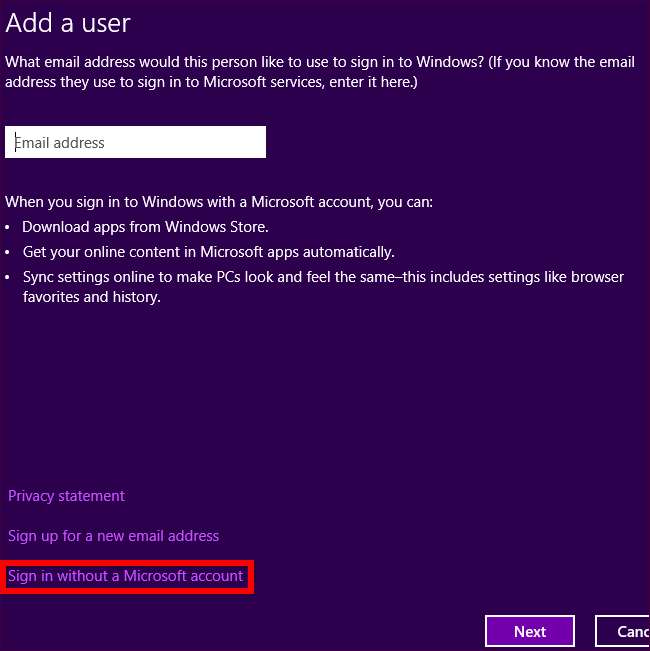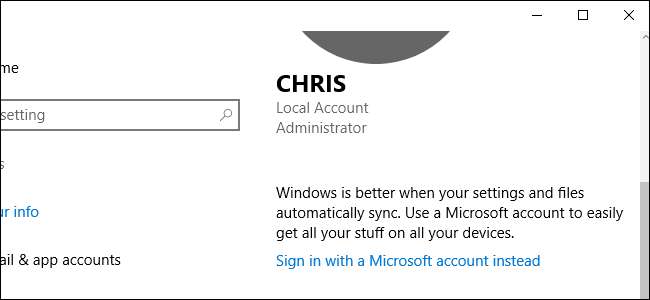
Windows 10 is, net als Windows 8 ervoor, geïntegreerd met de online services van Microsoft. Microsoft geeft er de voorkeur aan dat u zich bij Windows aanmeldt met uw Microsoft-account, hoewel u nog steeds een lokaal account kunt maken. Bepaalde functies zijn echter alleen beschikbaar als u zich aanmeldt met een Microsoft-account.
Wat is een Microsoft-account?
De kans is groot dat u al een Microsoft-account heeft, zelfs als u nog nooit Windows 8 of Windows 10 heeft gebruikt. Een 'Microsoft-account' is de nieuwe naam voor het online accountsysteem van Microsoft, dat voorheen bekend stond als Windows Live ID, Microsoft Passport en .NET Passport.
Als je je ooit hebt geregistreerd voor Hotmail, Outlook.com, Windows Live, Xbox Live, Office 365 of een andere online Microsoft-service, heb je al een Microsoft-account.
Hoewel de meeste Microsoft-accounts waarschijnlijk zijn gekoppeld aan een @ outlook.com, @ hotmail.com of @ live.com e-mailadres, kunt u een Microsoft-account maken dat aan elk e-mailadres is gekoppeld. U kunt bijvoorbeeld een Microsoft-account hebben dat is gekoppeld aan uw e-mailadres @ gmail.com of @ yahoo.com.
De Windows-functies waarvoor een Microsoft-account nodig is
Windows 8 en 10 stimuleren u beide om een Microsoft-account aan te maken wanneer u uw pc instelt. Daar is een goede reden voor: sommige functies zijn alleen beschikbaar met een Microsoft-account. U loopt ze mis als u geen Microsoft-account gebruikt. Maar u kunt er nog steeds voor kiezen om u aan te melden met een lokaal account in Windows 7-stijl.
In Windows 8 hadden veel van de meegeleverde "Store-apps" (onofficieel bekend als "Metro-apps") een Microsoft-account nodig om te functioneren. U zou de Mail-app niet eens met uw Gmail-account kunnen gebruiken zonder eerst een Microsoft-account op te geven.
In Windows 10 heeft Microsoft deze willekeurige beperking opgeheven en kunt u meegeleverde apps zoals Mail, Maps en Music gebruiken zonder een Microsoft-account. Voor alle online functies waarmee u uw gegevens en aankopen tussen uw apparaten kunt synchroniseren, hebt u echter een Microsoft-account nodig. Probeer in sommige apps toegang te krijgen tot dergelijke functies en u wordt gevraagd om een Microsoft-account toe te voegen.
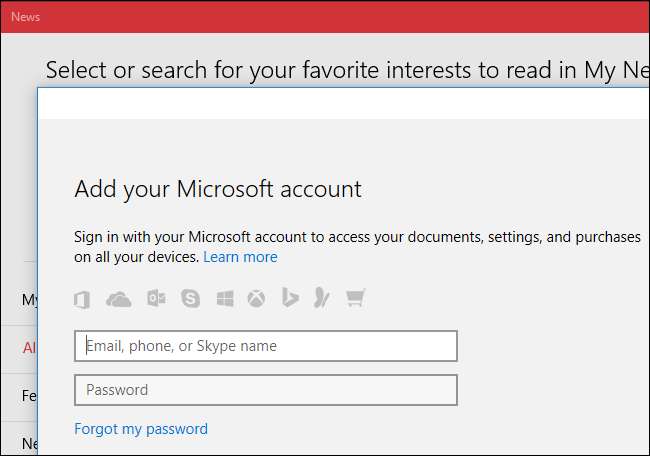
De Store-app die bij Windows 8 wordt geleverd, vereist een Microsoft-account om apps te downloaden, maar je kunt nu gratis apps zoals Netflix downloaden in de Store-app van Windows 10 zonder een Microsoft-account.
U heeft echter nog steeds een Microsoft-account nodig om betaalde apps te kopen. Gekochte apps zijn gekoppeld aan een Microsoft-account, zodat u ze opnieuw kunt downloaden op al uw pc's.
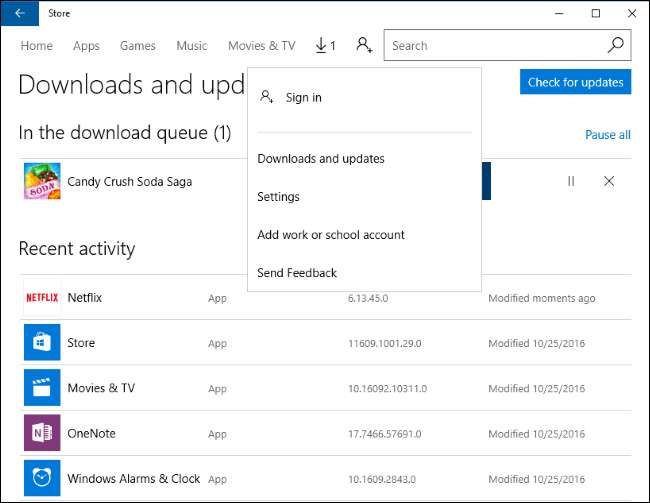
OneDrive, beschikbaar op Windows 8.1 en 10, vereist ook een Microsoft-account. U kunt geen bestanden synchroniseren met de OneDrive-service die is ingebouwd in Verkenner zonder een Microsoft-account.
De tool voor het opslaan van bestanden in de cloud werkt veel op Dropbox of Google Drive. De bestanden die u hier opslaat, zijn ook beschikbaar op de OneDrive-website, OneDrive-smartphone-apps en OneDrive-clients voor macOS en Windows 7.

Voor andere synchronisatiefuncties is ook een Microsoft-account vereist. Windows kan uw bureaubladinstellingen, inclusief uw achtergrond- en kleurkeuzes, synchroniseren tussen uw pc's. Andere apps zoals Microsoft Edge synchroniseren uw favorieten en andere browserinstellingen tussen uw pc's.
Op Windows 10 kunt u zien en beheren welke soorten instellingen worden gesynchroniseerd via Instellingen> Accounts> Uw instellingen synchroniseren. In Windows 8 zijn ze beschikbaar via Pc-instellingen> Uw instellingen synchroniseren.
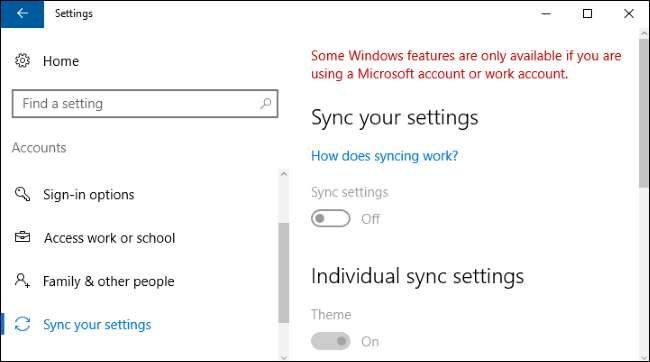
VERWANT: 15 dingen die u kunt doen met Cortana op Windows 10
Aanvankelijk was het Cortana persoonlijke assistent inbegrepen bij Windows 10 vereist een Microsoft-account om te functioneren. In de Jubileumupdate , Microsoft heeft Cortana bijgewerkt, zodat het zelfs werkt als u bent aangemeld met een lokaal gebruikersaccount. Veel Cortana-functies zijn echter afhankelijk van personalisatie en werken alleen als u een Microsoft-account gebruikt. Om Cortana zo krachtig mogelijk te maken, moet u het lokale gebruikersaccount achterlaten.
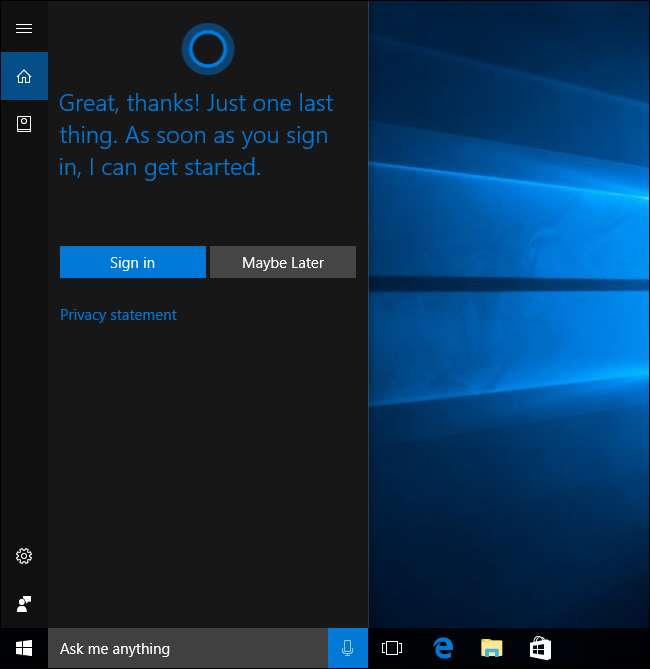
VERWANT: Een kinderaccount toevoegen en controleren in Windows 10
Windows heeft "Familie" kenmerken die ouderlijk toezicht bieden, zodat u kunt beperken en controleren waartoe kinderen toegang hebben. Hiervoor is een Microsoft-account vereist. Het Microsoft-account geeft u ook toegang tot een online dashboard waar u machtigingen voor kinderaccounts kunt beheren en gebruiksinformatie kunt volgen.
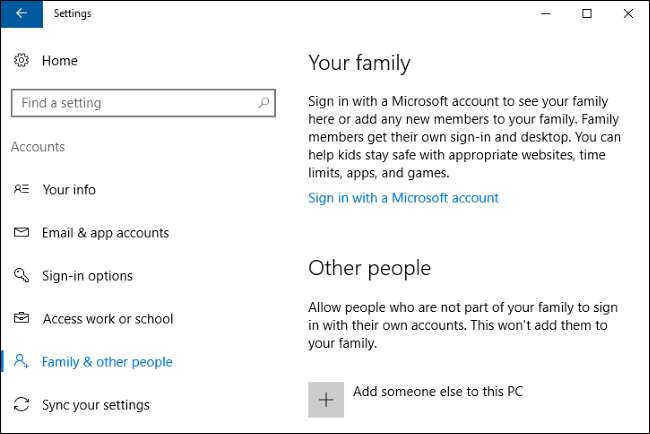
VERWANT: De beste Xbox-functies in Windows 10 (zelfs als u geen Xbox bezit)
De functies in de Xbox-app van Windows 10 vereist een Microsoft-account. Helaas kan dat niet neem uw pc-gameplay op met Game DVR , stream games van je Xbox One naar je pc , of stream live tv vanaf je Xbox One met een lokaal account.

VERWANT: Alle manieren waarop u nog steeds gratis kunt upgraden naar Windows 10
Als u in het eerste jaar gebruik heeft gemaakt van de gratis upgrade-aanbieding voor Windows 10 - of een van de gratis upgradepaden voor Windows 10 die Microsoft nog steeds aanbiedt —Een Microsoft-account kan u helpen. Vanaf de jubileumupdate kunt u zich bij Windows 10 aanmelden met uw Microsoft-account en wordt automatisch informatie over uw digitale licentie in uw Microsoft-account opgeslagen.
Als u ooit problemen ondervindt om Windows opnieuw te activeren nadat u het opnieuw hebt geïnstalleerd - misschien heeft u wat hardware vervangen - dan kan dat gebruik de nieuwe activeringswizard om de hardware van uw pc te koppelen aan een licentie die is opgeslagen in uw Microsoft-account. U ziet het bericht 'Windows is geactiveerd met een digitale licentie gekoppeld aan uw Microsoft-account' op Home> Update en beveiliging> Activering als uw digitale licentie is gekoppeld aan een Microsoft-account.
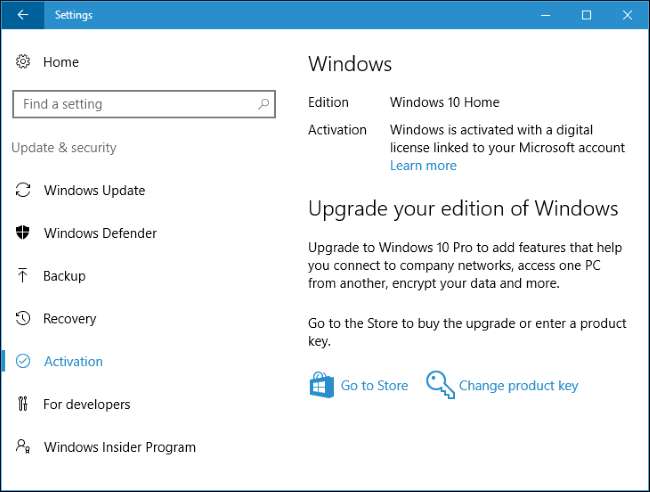
VERWANT: Hoe versleuteling op volledige schijf in te schakelen op Windows 10
Apparaatversleuteling , een functie die is geïntroduceerd met Windows 8.1 en nog steeds aanwezig is op Windows 10, vereist ook dat u zich aanmeldt met een Microsoft-account. Wanneer u zich aanmeldt met een Microsoft-account op een nieuwe pc die apparaatversleuteling ondersteunt, wordt uw harde schijf automatisch versleuteld om uw gegevens te beschermen. Iedereen die de harde schijf van uw pc eruit haalt, heeft zonder de sleutel geen toegang tot uw bestanden.
Windows activeert de codering alleen als u zich aanmeldt met een Microsoft-account. Dat komt omdat Windows 10 een herstelsleutel naar uw Microsoft-account online uploadt, zodat gemiddelde pc-gebruikers die hun wachtwoord vergeten, nog steeds toegang hebben tot hun bestanden.
Windows versleutelt uw harde schijf niet als u zich aanmeldt met een lokaal gebruikersaccount. Mensen zouden hun wachtwoorden vergeten en bij Microsoft klagen dat ze geen toegang hebben tot hun bestanden. Als u bestanden met een lokale gebruikersaccount wilt versleutelen, heeft u het BitLocker-versleutelingsfunctie dat is alleen beschikbaar op Professionele edities van Windows .
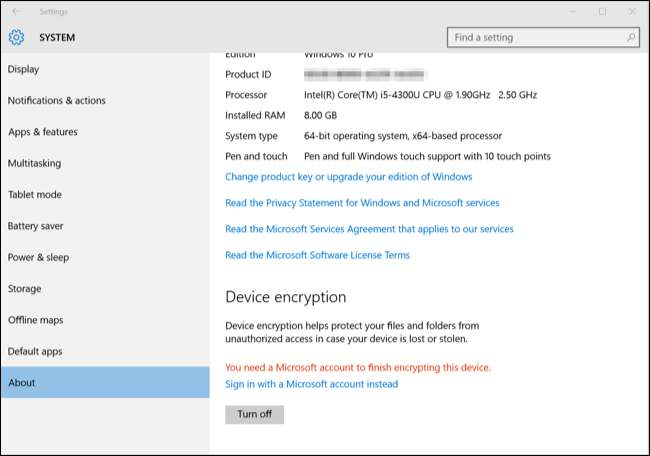
VERWANT: Hoe u uw Windows 10-pc of -tablet kunt volgen als u deze ooit kwijtraakt
Microsoft blijft nieuwe functies toevoegen die afhankelijk zijn van een Microsoft-account aan Windows 10. Windows 10’s November Update een "Find My Device" -functie toegevoegd voor draagbare pc's, waarmee u een gestolen of verloren pc kunt traceren als u dit van tevoren instelt.
Voor deze functie is een Microsoft-account vereist. Microsoft biedt een " Uw apparaten ”Website waar u de locatie van uw verloren pc kunt volgen. Klik gewoon op de link "Vind mijn apparaat" naast het apparaat dat u wilt volgen.

VERWANT: Moet u de Windows 10 Insider-voorbeelden gebruiken?
Deelnemen aan het Windows Insider-programma Om de nieuwste testversies van Windows 10 te krijgen voordat ze stabiel zijn, is ook een Microsoft-account vereist. U moet een Microsoft-account koppelen en u aanmelden voor het Windows Insider-programma voordat u de nieuwste onstabiele builds van Windows 10 kunt downloaden.
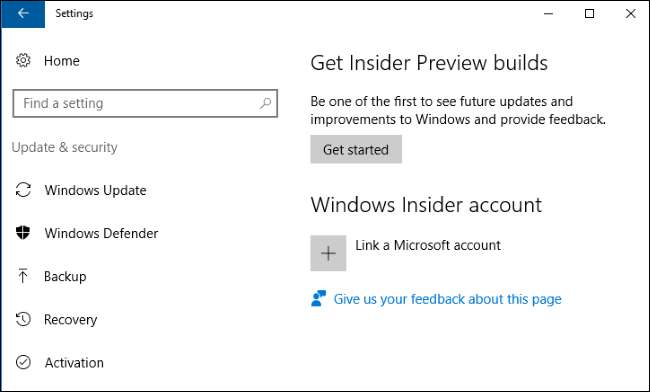
Schakelen tussen een Microsoft-account en een lokale gebruikersaccount
Windows helpt u bij het inloggen met een Microsoft-account, of u nu een nieuw account aanmaakt wanneer u voor het eerst een pc instelt of later een secundair account toevoegt.
Als u bijvoorbeeld een account op Windows 10 wilt toevoegen, gaat u naar Instellingen> Accounts> Familie en andere mensen> Iemand anders toevoegen aan deze pc. Op het eerste scherm wordt u gevraagd om het e-mailadres of telefoonnummer dat is gekoppeld aan het Microsoft-account van de andere persoon.
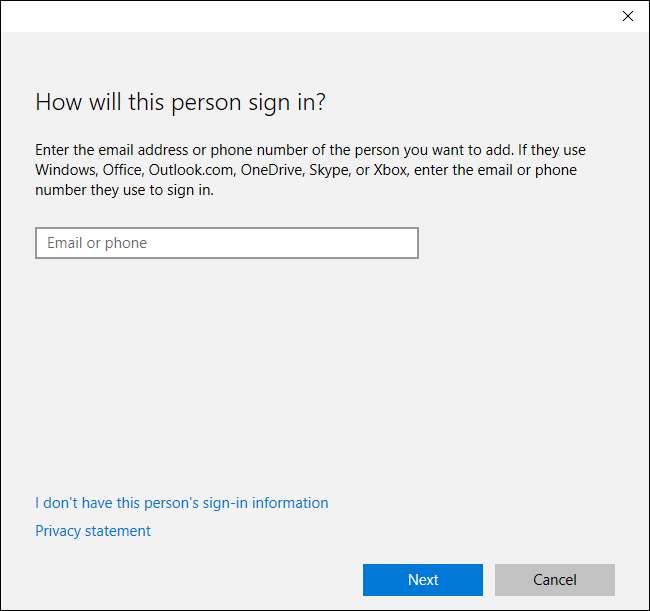
Om dit scherm te omzeilen, moet u klikken op "Ik heb geen inloggegevens van deze persoon". U wordt naar een scherm geleid waarin u wordt gevraagd om een nieuw Microsoft-account te maken.

Om het aanmaken van een Microsoft-account over te slaan, moet u klikken op "Een gebruiker toevoegen zonder een Microsoft-account". U kunt dan een lokaal account maken.
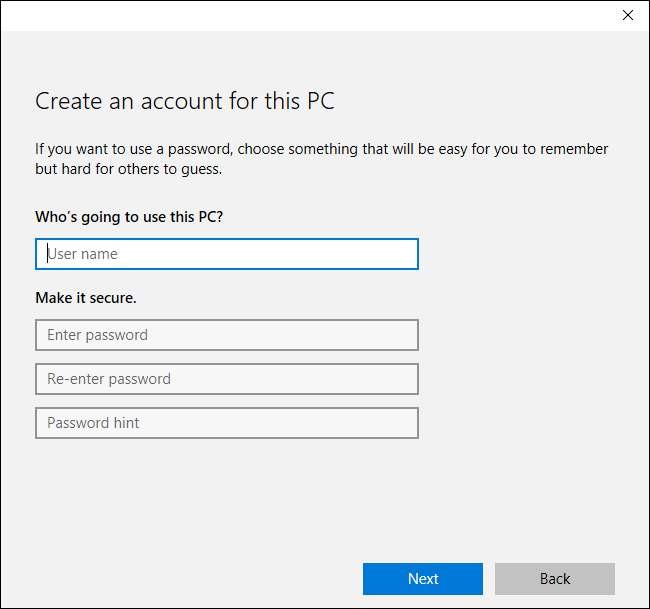
Welk type gebruikersaccount u ook maakt, u kunt naar Instellingen> Accounts> Uw gegevens gaan en de optie "Aanmelden met een lokaal account" of "Meld u in plaats daarvan aan met een Microsoft-account" gebruiken om tussen typen gebruikersaccounts te schakelen.
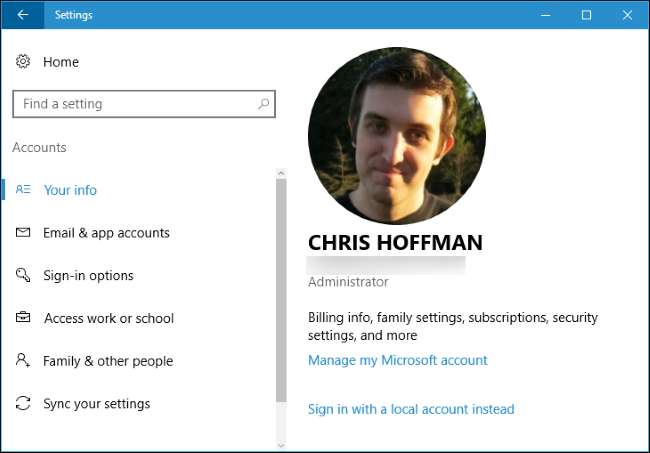
In Windows 8 moet u de optie PC-instellingen> Gebruikers> Gebruiker toevoegen gebruiken en op "Aanmelden zonder Microsoft-account" klikken. Standaard moedigt Windows 8 u ook aan om Microsoft-accounts te gebruiken.